Ви шукаєте спосіб поділити великі документина розділи та тим самим підвищити їхню зрозумілість? Асистент розділіву AffinityPublisher- це саме той інструмент, який допоможе надати структуру вашим документам. Ця інструкція покаже вам, як ви можете використовувати асистента розділів, щоб легко створювати розділи та робити їх видимими на всіх шаблонних сторінках.
Основні висновки
- Асистент розділів дозволяє вам ділити документи на секції, що особливо корисно для великих проектів.
- Ви можете вставляти назву секції в колонках або в інших областях ваших шаблонних сторінок.
- Асистент розділів особливо ефективний для довгих документів з багатьма сторінками.
Покрокова інструкція
1. Відкрийте асистента розділів
Щоб працювати з асистентом розділів, спочатку відкрийте Affinity Publisher і перейдіть до відповідної області, щоб знайти інструмент. Просто натисніть на нього, щоб запустити асистента.
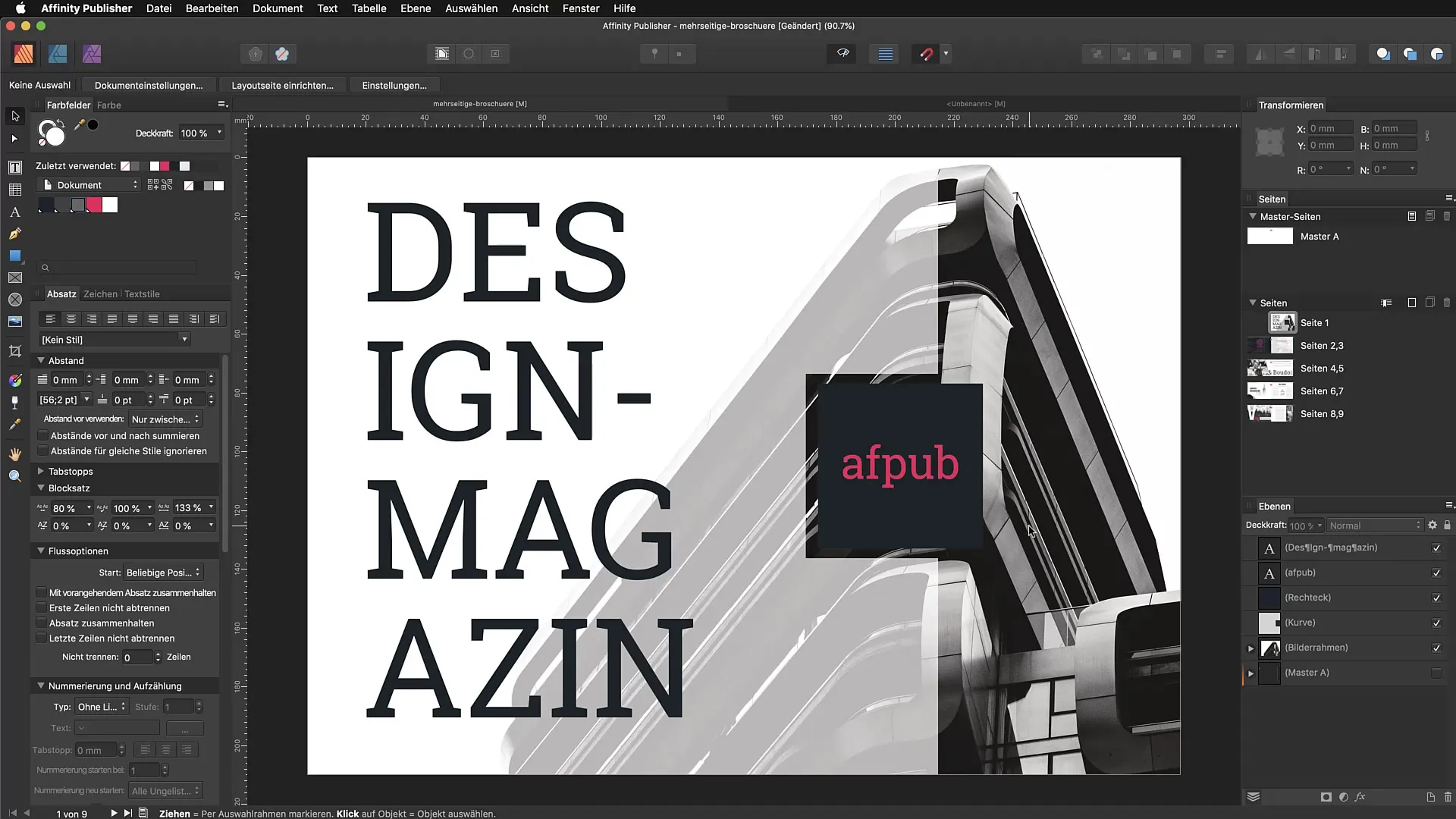
2. Перевірте стандартну секцію
Після відкриття асистента розділів ви побачите попередньо налаштовану секцію, яка охоплює від сторінки 1 до кінця документа. Це ідеально для того, щоб мати огляд на весь ваш документ, особливо якщо він складається з п'ятдесяти чи більше сторінок.
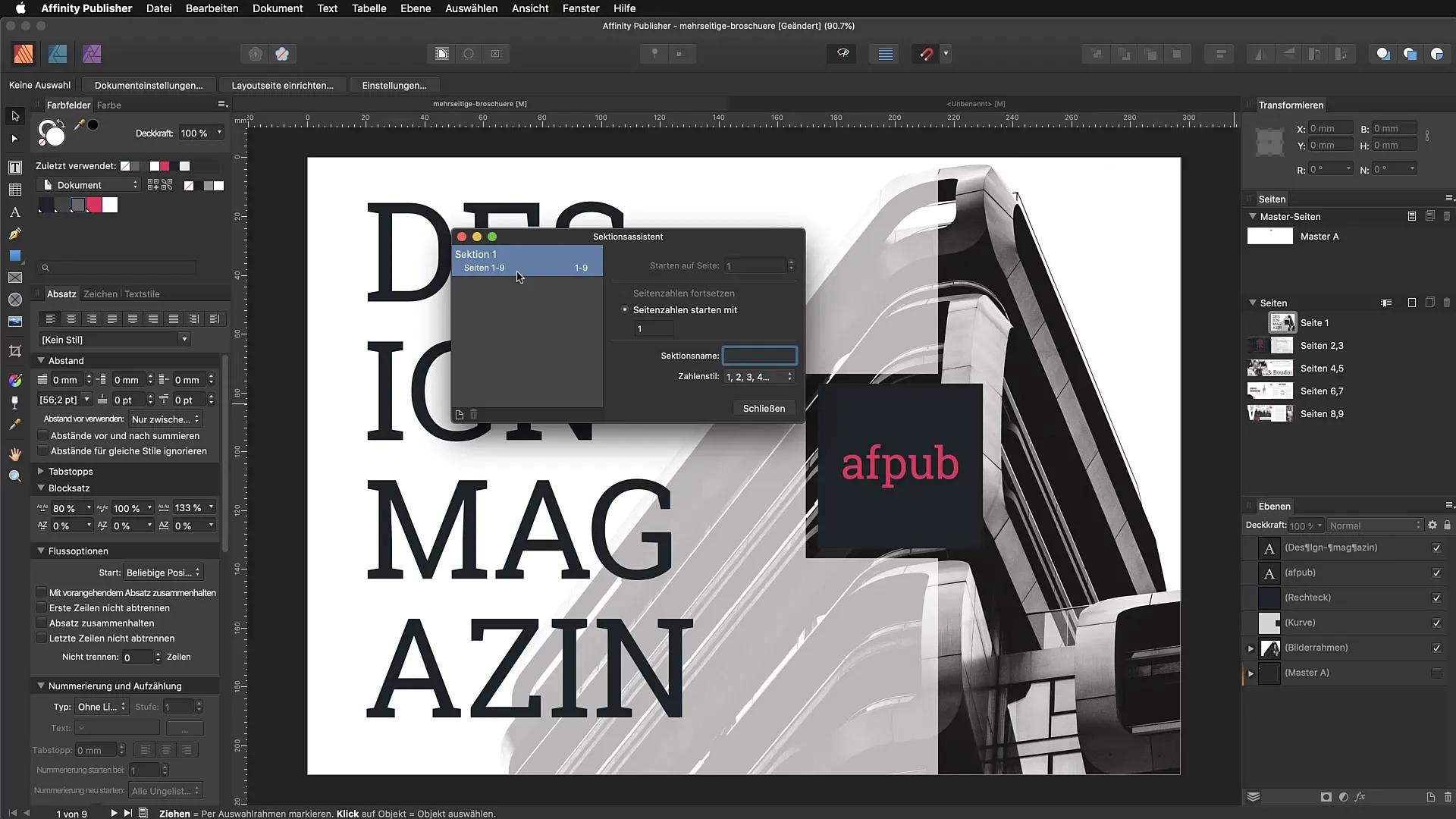
3. Розпочніть нову секцію
Щоб створити нову секцію, перейдіть до вашого редакційного документа і клацніть правою кнопкою миші. Виберіть опцію «Нова секція». Тут ви можете назвати секцію «Редакція» та зробити різні налаштування, такі як початок на сторінці 2.
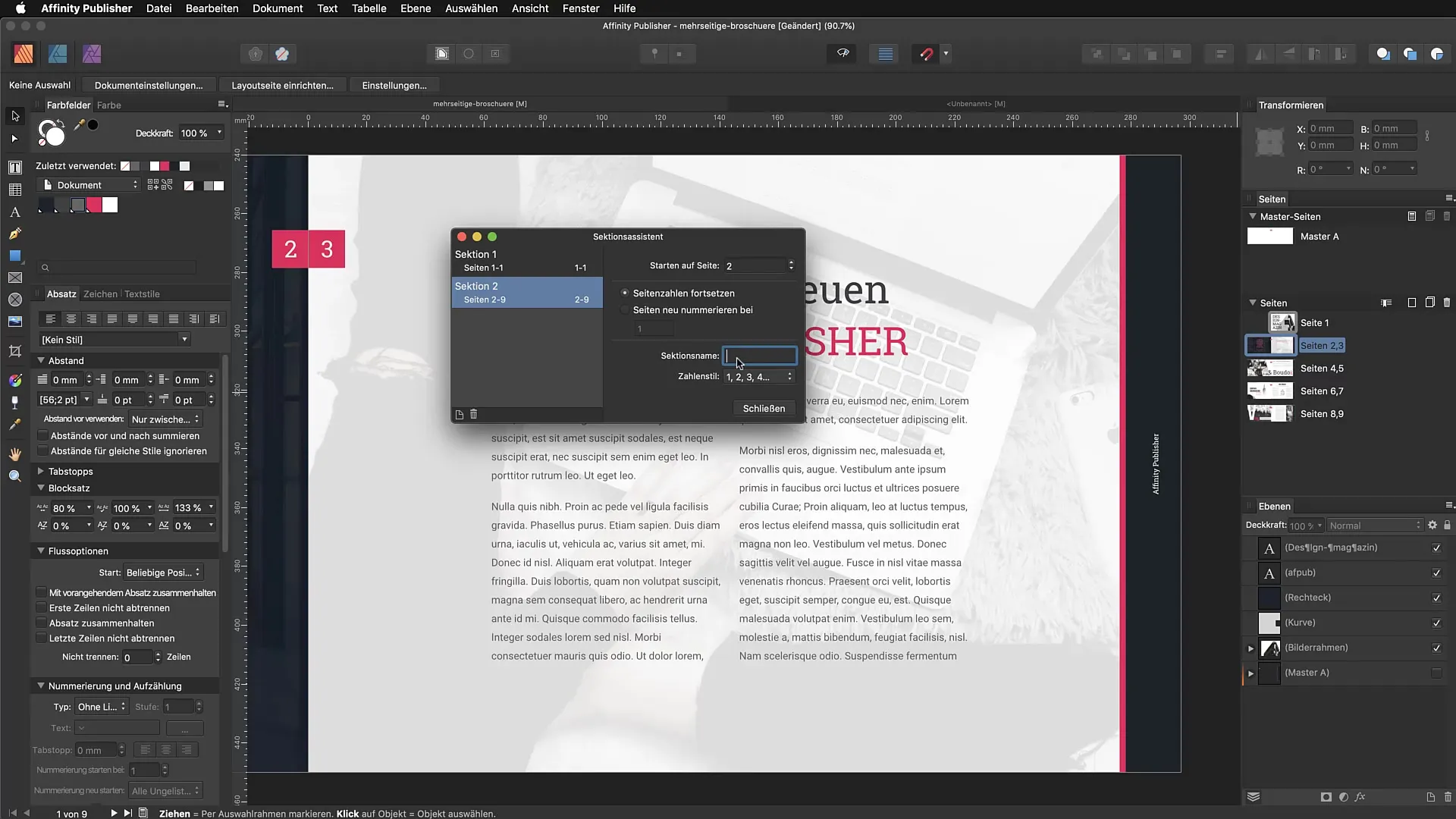
4. Налаштуйте нумерацію сторінок
Цікавою функцією є можливість перепризначити нумерацію сторінок. Ви можете налаштувати нумерацію так, щоб секція починалася на іншій сторінці. Не забудьте натиснути «Закрити», щоб зберегти зміни.
5. Додайте додаткові секції
Додайте ще одну секцію, перейшовши до статті та створивши нову секцію під назвою «Чорний Білий». Таким чином, ви можете далі вдосконалити структуру вашого документа.
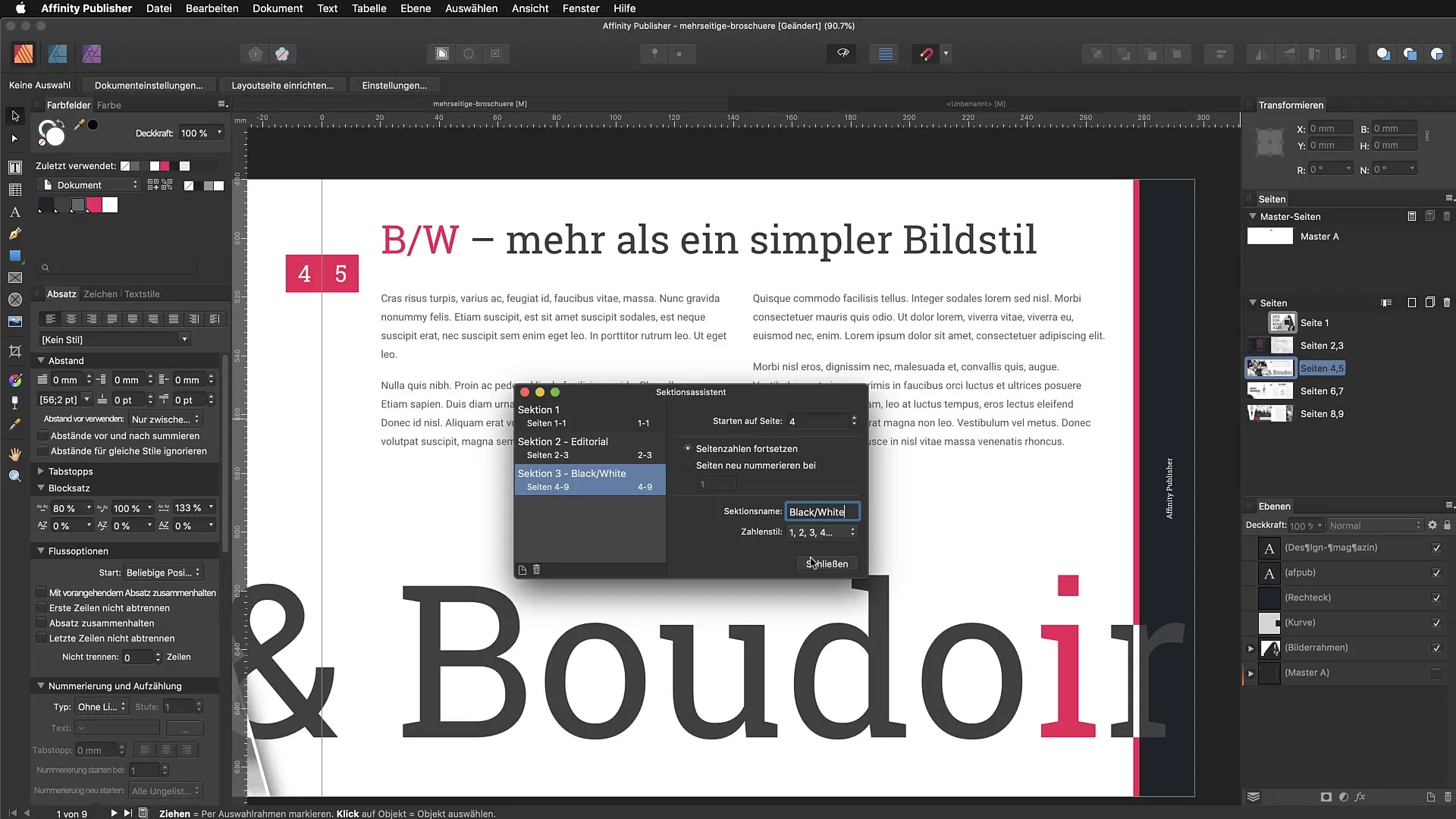
6. Далі поділіть документ
Продовжте так само з додатковими секціями до кінця вашого документа. Прикладом секції може бути «Великий Більший». Нехай це буде не важливо, які матеріали ви вставите в секції – важлива структура, яку ви створюєте.
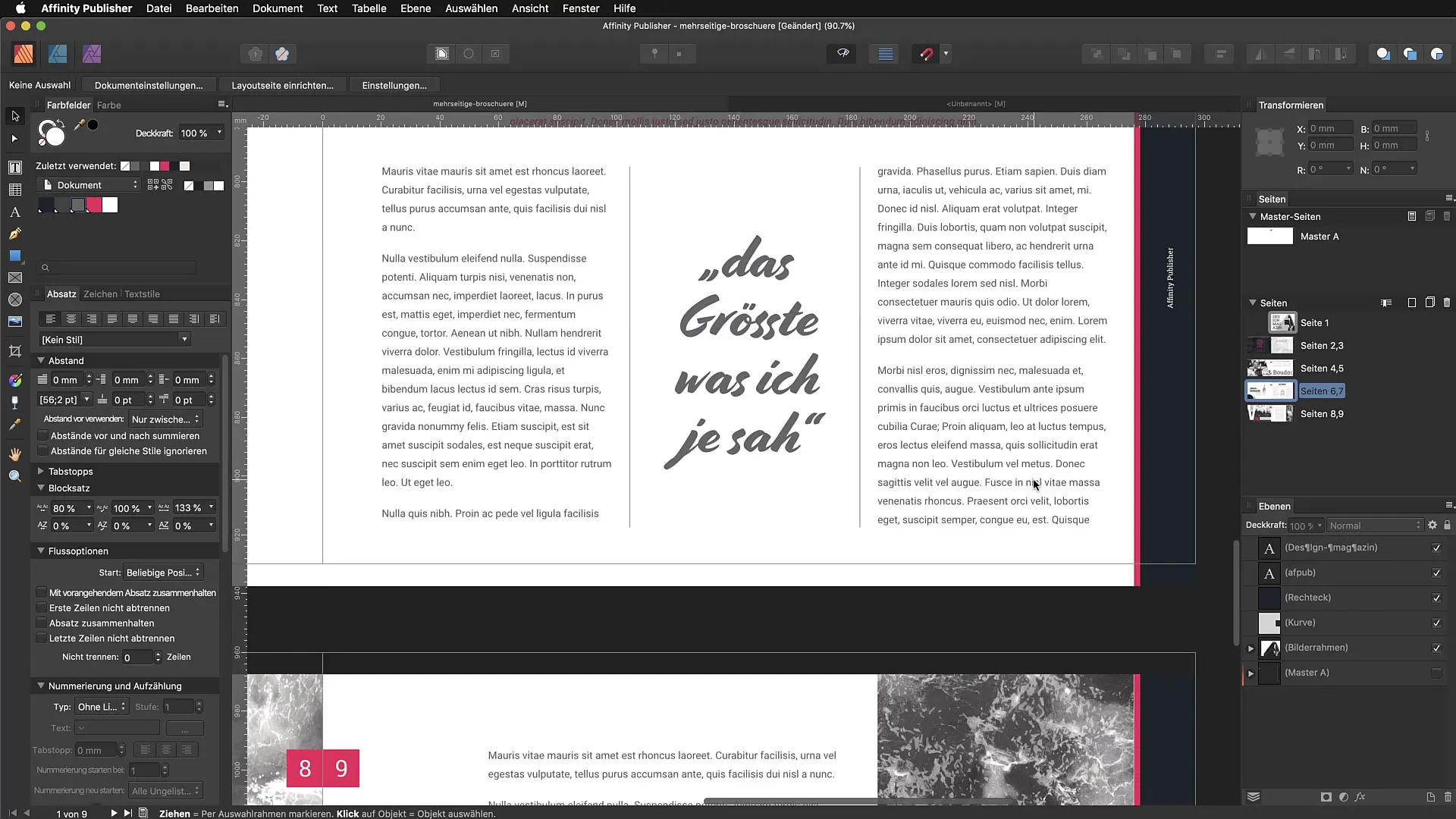
7. Використовуйте назви секцій на шаблонних сторінках
Головна перевага асистента розділів полягає в тому, що ви можете використовувати назви розділів, щоб вставити їх у колонтитули ваших шаблонних сторінок. Для цього перейдіть на шаблонну сторінку і виберіть у меню «Вигляд» студію.
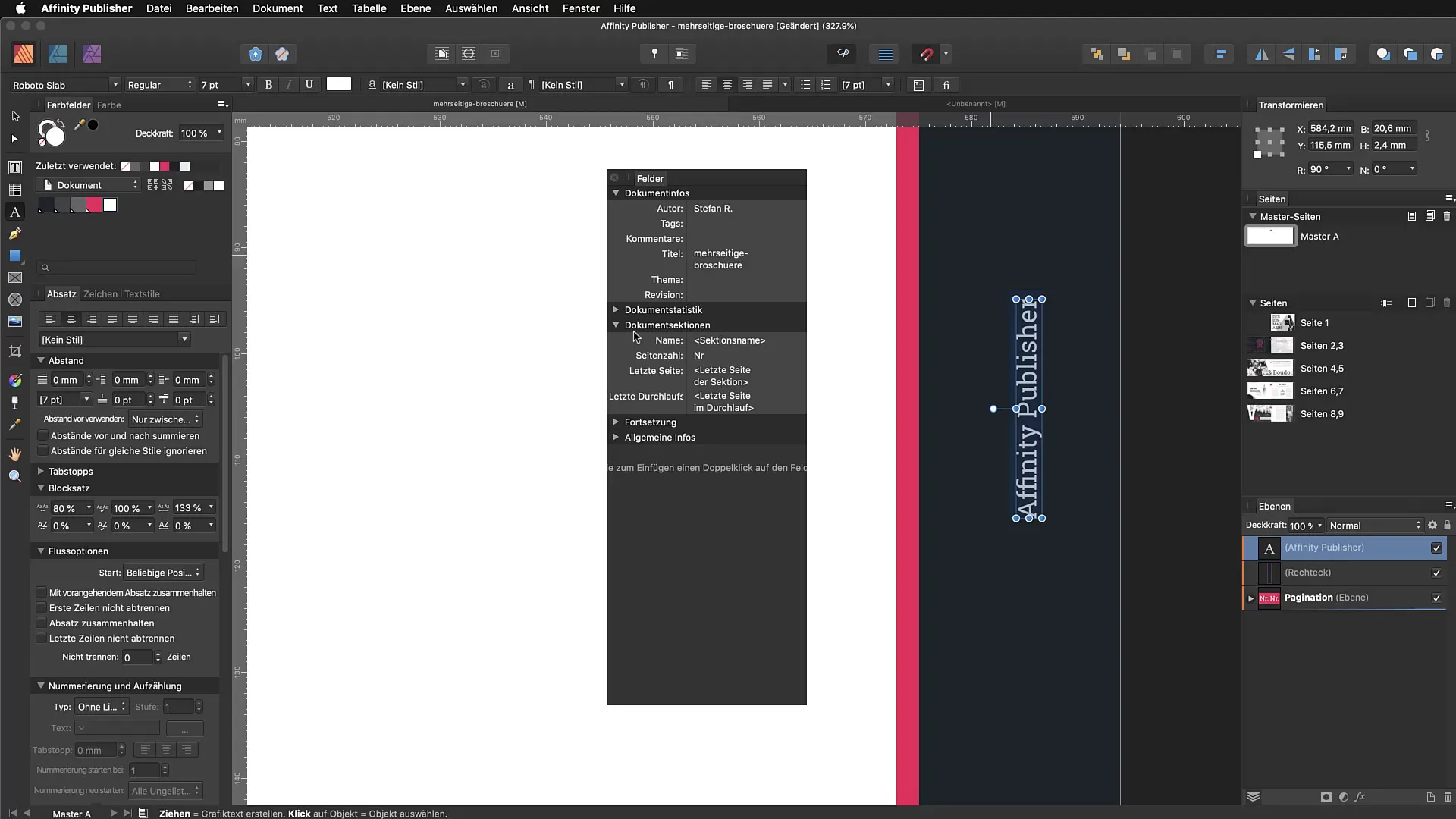
8. Вставте назви секцій
У вікні студії виберіть поля та вставте назву секції в розділі «Документ секції». Це дозволить назві автоматично відображатися на відповідних сторінках.
9. Перевірте результати
Після вставки назва секції з'явиться на шаблонній сторінці. Переконайтеся, що все працює так, як ви хотіли, особливо якщо ваш документ складається з кількох розділів.
10. Використання асистента розділів
Тепер, коли ви освоїли основи, ви можете максимально ефективно використовувати асистента розділів, щоб краще структурувативаші документи. Особливо в довгих проектах з багатьма секціями цей асистент внісить велику різницю.
Резюме – Асистент розділів в Affinity Publisher: Ефективна інструкція зі створення розділів
Протягом цієї інструкції ви дізналися, як ефективно використовувати асистента розділів у Affinity Publisher, щоб надати вашому документу структуру. Створення секцій особливо корисно для великих документів, а вставлення назв секцій у колонтитули робить ваші матеріали доступнішими та зрозумілішими.
FAQ
Що таке асистент розділів у Affinity Publisher?Асистент розділів дозволяє вам ділити документи на секції для покращення структури.
Як я можу додати нові секції?Клацніть правою кнопкою миші на бажаній області та виберіть опцію «Нова секція», щоб створити новий розділ.
Чи можу я змінити кількість сторінок секції?Так, ви можете перепризначити нумерацію сторінок та налаштувати, на якій сторінці секція починається.
Як я можу використовувати назви секцій у своїх документах?Ви можете вставити назви секцій у колонтитули ваших шаблонних сторінок, щоб відображати їх на кількох сторінках.
Чому асистент розділів є корисним?Асистент допомагає організувати довгі документи та надати кожній секції чітку ідентичність, що підвищує читабельність.


